Cómo actualizar Google Chrome en Windows 10
Actualizado 2023 de enero: Deje de recibir mensajes de error y ralentice su sistema con nuestra herramienta de optimización. Consíguelo ahora en - > este enlace
- Descargue e instale la herramienta de reparación aquí.
- Deja que escanee tu computadora.
- La herramienta entonces repara tu computadora.
Google Chrome es el navegador web más utilizado en todo el mundo en sistemas operativos móviles y de escritorio. Una interfaz limpia, un rendimiento rápido y extensiones de excelente calidad están ayudando a Chrome a dominar la cuota de mercado de los navegadores web.
El equipo detrás de Google Chrome lanza regularmente nuevas versiones para agregar nuevas funciones, mejorar el rendimiento y solucionar problemas. Sin lugar a dudas, Google Chrome recibe más actualizaciones en un año en comparación con otros navegadores web importantes. Por eso, a veces, es difícil realizar un seguimiento de las últimas versiones de Chrome.
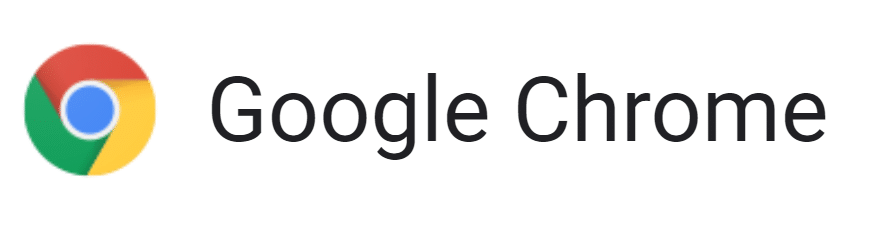
Google Chrome se actualiza automáticamente sin intervención manual. Dicho esto, periódicamente, es posible que desee asegurarse de que está ejecutando la última versión de Chrome para obtener todos los beneficios ofrecidos en la versión más reciente del popular navegador.
Notas importantes:
Ahora puede prevenir los problemas del PC utilizando esta herramienta, como la protección contra la pérdida de archivos y el malware. Además, es una excelente manera de optimizar su ordenador para obtener el máximo rendimiento. El programa corrige los errores más comunes que pueden ocurrir en los sistemas Windows con facilidad - no hay necesidad de horas de solución de problemas cuando se tiene la solución perfecta a su alcance:
- Paso 1: Descargar la herramienta de reparación y optimización de PC (Windows 11, 10, 8, 7, XP, Vista - Microsoft Gold Certified).
- Paso 2: Haga clic en "Start Scan" para encontrar los problemas del registro de Windows que podrían estar causando problemas en el PC.
- Paso 3: Haga clic en "Reparar todo" para solucionar todos los problemas.
¿Cómo comprobar la versión de Chrome instalada en su PC?
Comprobar el número de versión de Google Chrome es sencillo. A continuación se explica cómo hacerlo.
Paso 1: abra el navegador Chrome. Haga clic en el ícono de más opciones (ícono de tres puntos verticales), haga clic en Ayuda y luego haga clic en la opción Acerca de Google Chrome para abrir la página Acerca de Chrome.
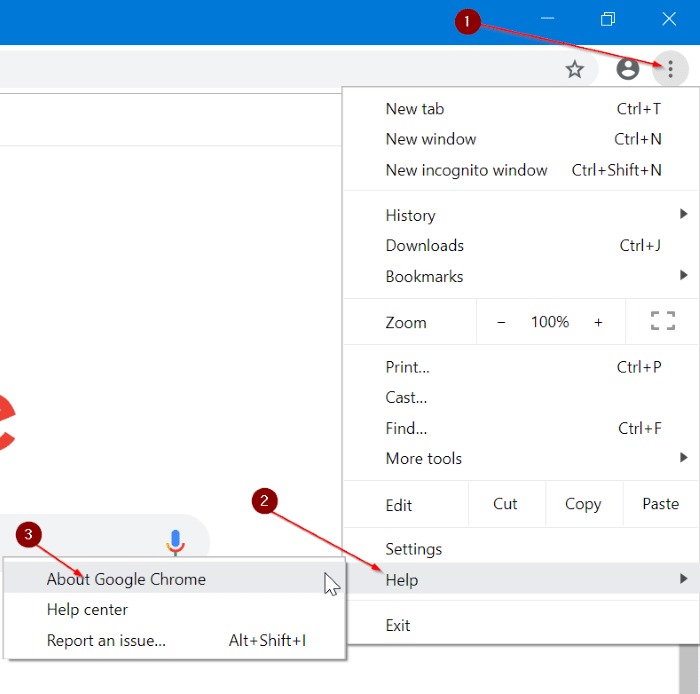
Paso 2: la página Acerca de Chrome no solo muestra la versión actual de Chrome instalada en su PC, sino que también busca actualizaciones automáticamente al abrir la página.
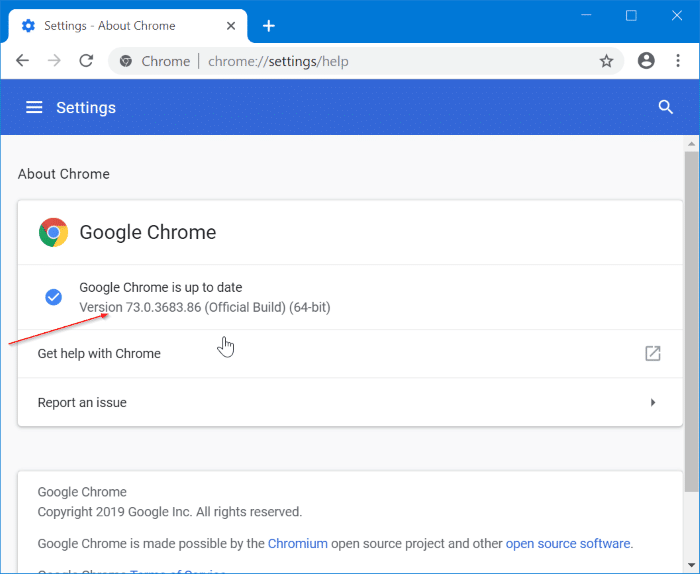
¿Cómo actualizar Google Chrome a la última versión?
No es necesario buscar actualizaciones de Chrome manualmente. Chrome comprueba e instala actualizaciones automáticamente por sí solo. Dicho esto, puede buscar actualizaciones manualmente si cree que Chrome no se actualiza automáticamente o si desea instalar una actualización de inmediato.
Paso 1: en el navegador Chrome, haga clic en el ícono de más opciones, haga clic en Ayuda y luego haga clic en Acerca de Google Chrome .
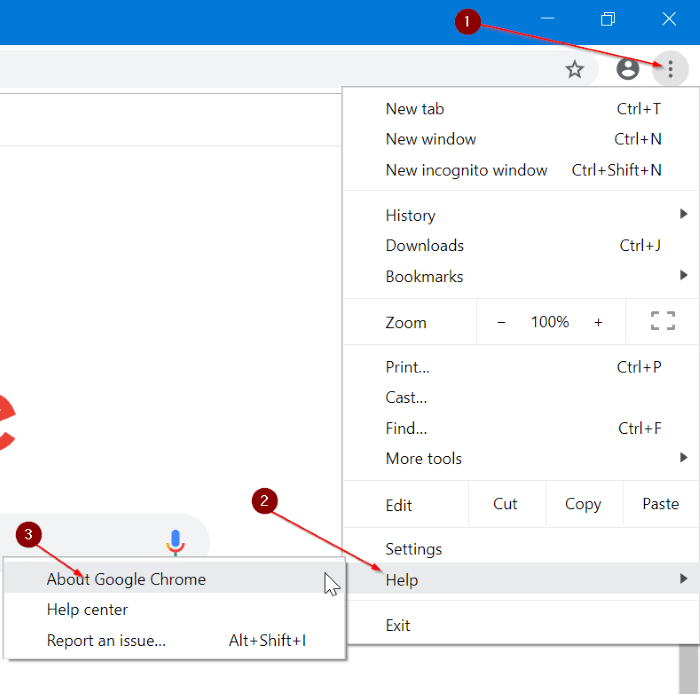
Paso 2: al hacer clic en la opción Acerca de Google Chrome, se abre la página Acerca de Chrome que busca actualizaciones de Chrome automáticamente. Si está disponible, la última versión de Chrome se descargará e instalará automáticamente. Si se le solicita que reinicie el navegador, hágalo para completar la instalación de la actualización.
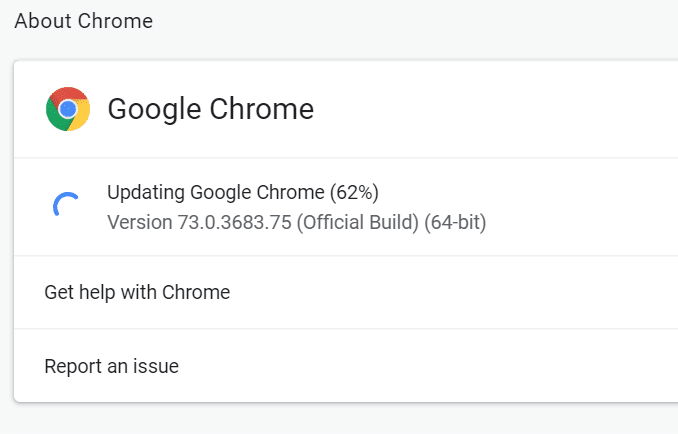
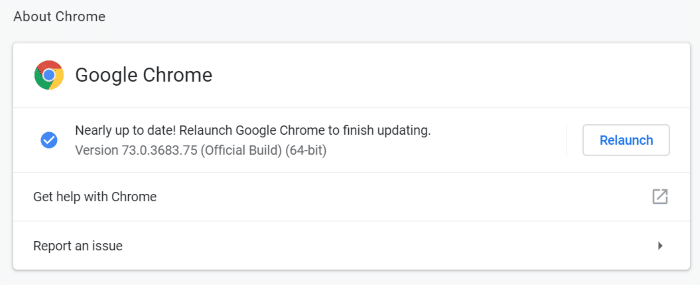
Si tiene problemas con este método, puede descargar manualmente la última versión del instalador de Google Chrome y luego ejecutar el mismo para actualizar su aplicación de Google Chrome actualmente instalada a la última versión.
También puede interesarle cómo configurar Google Chrome como navegador predeterminado en la guía de Windows 10.

